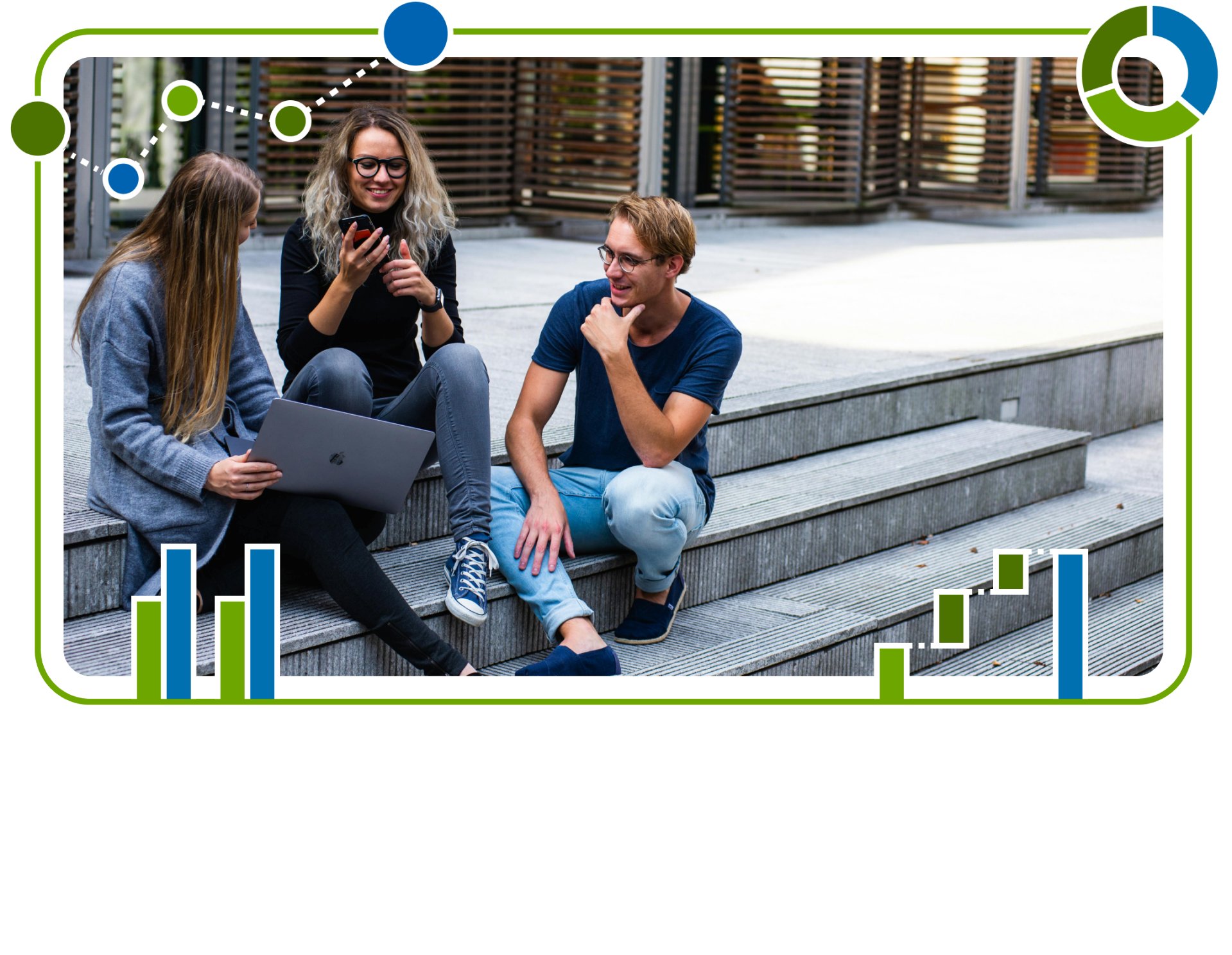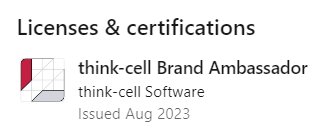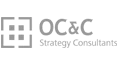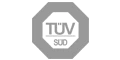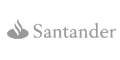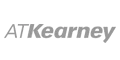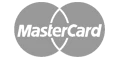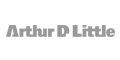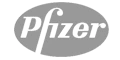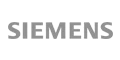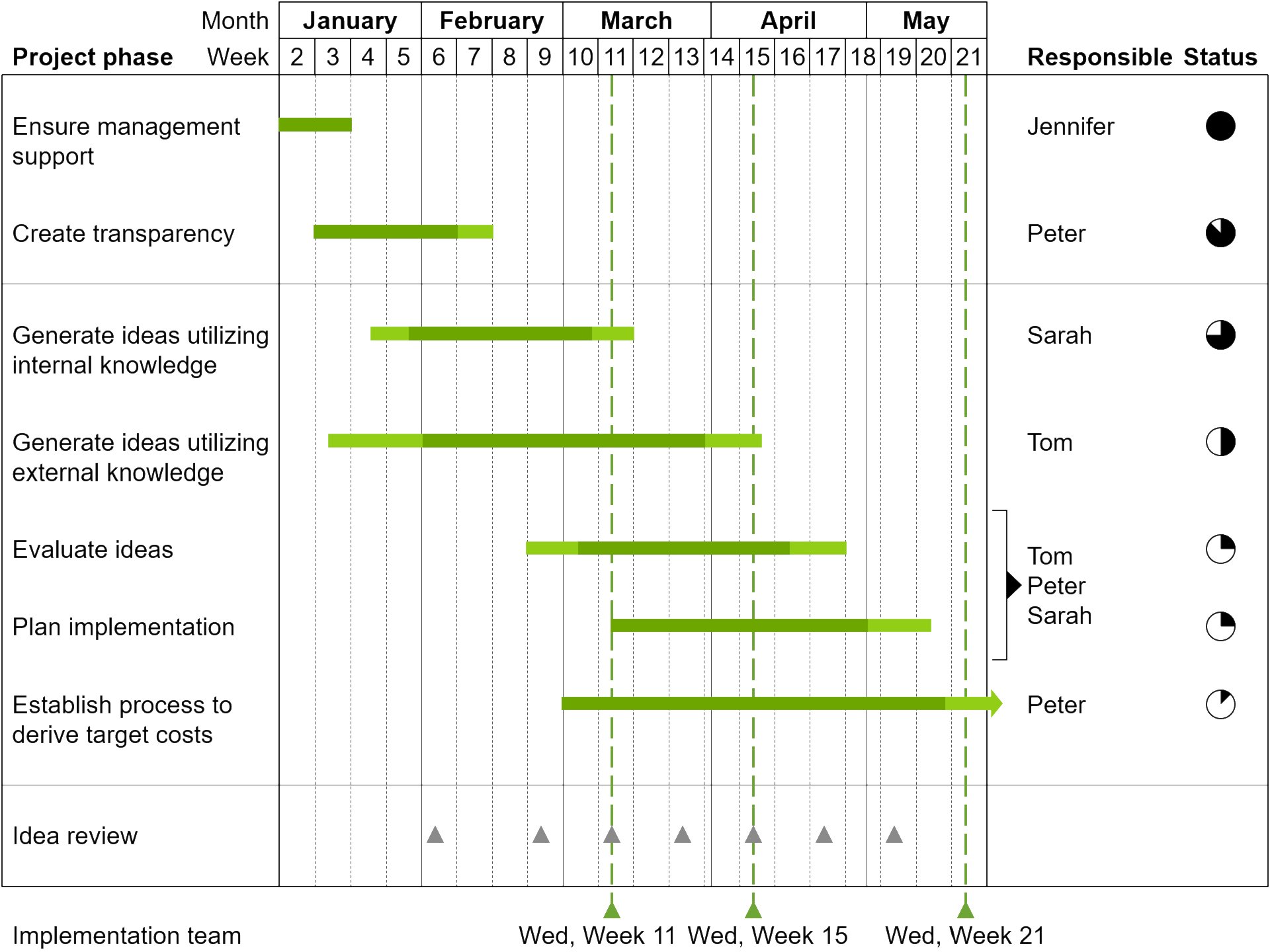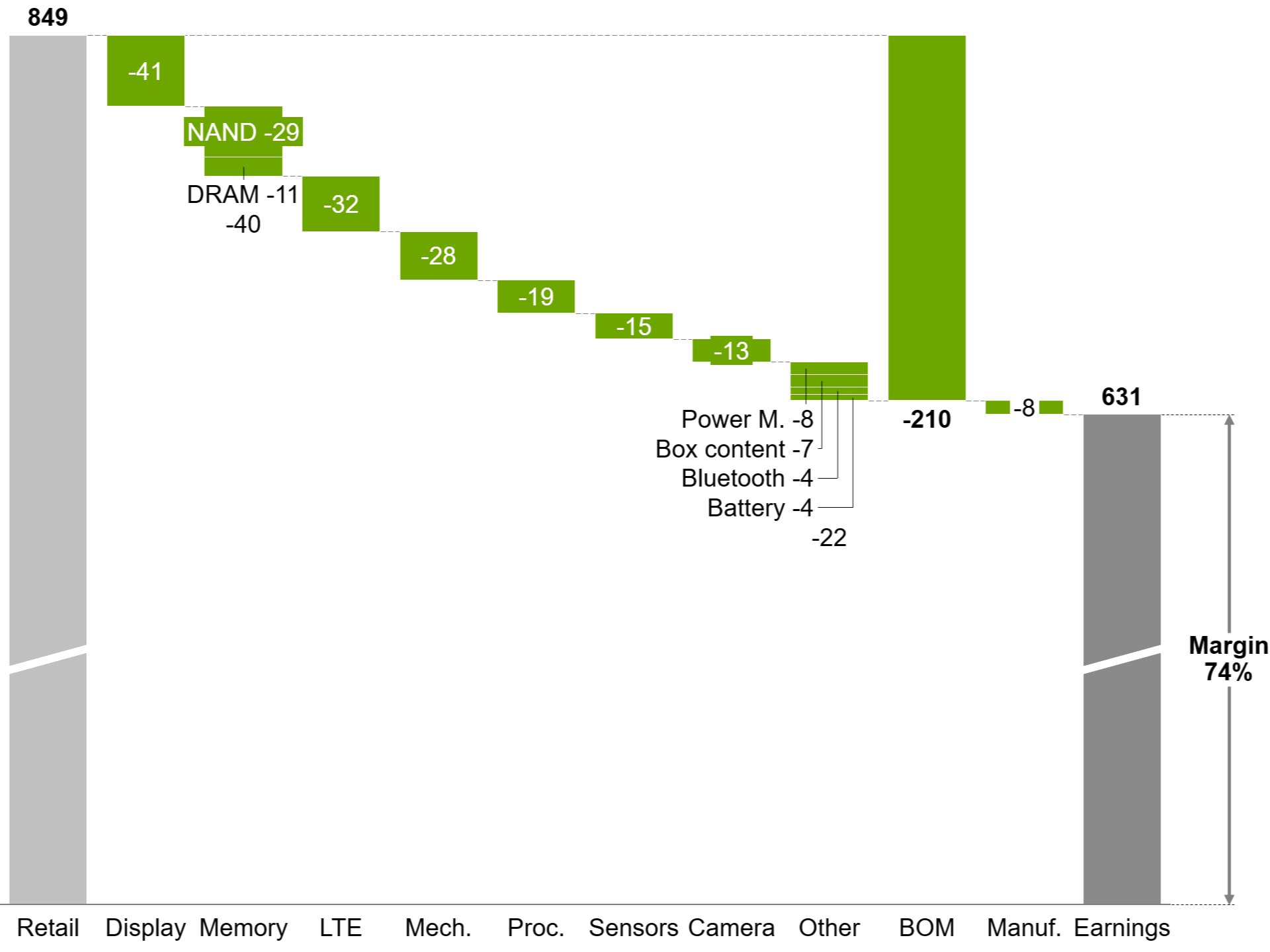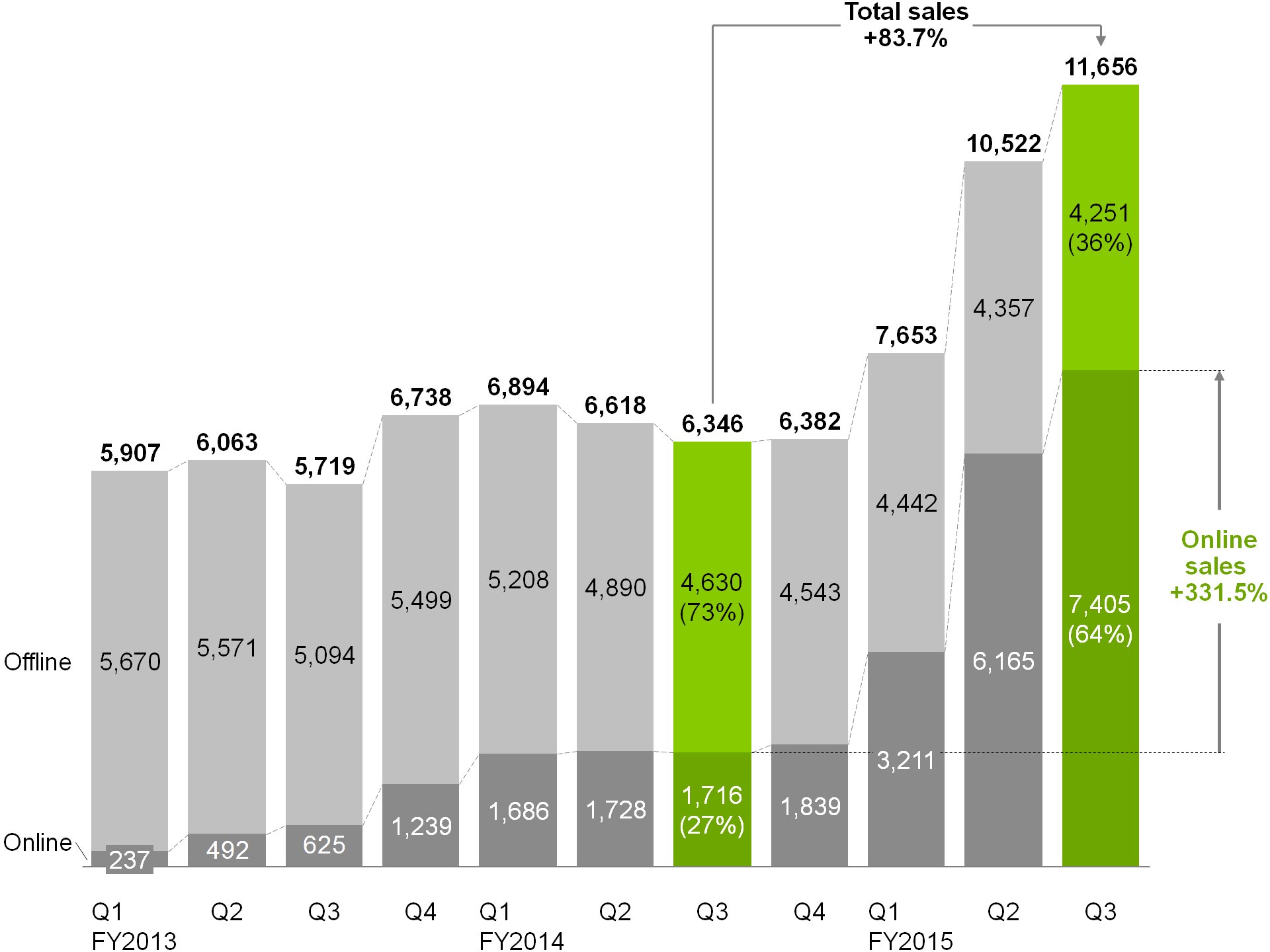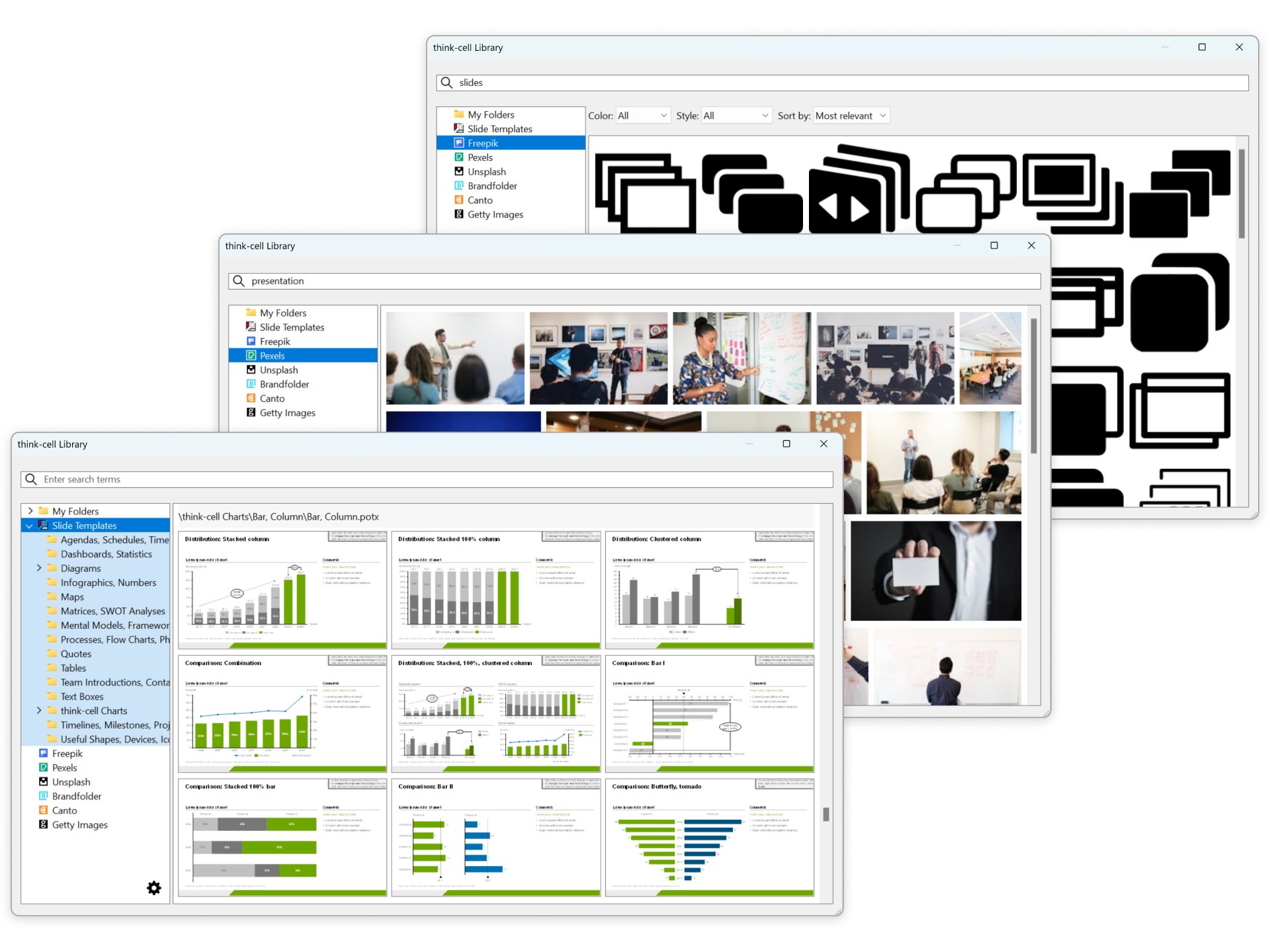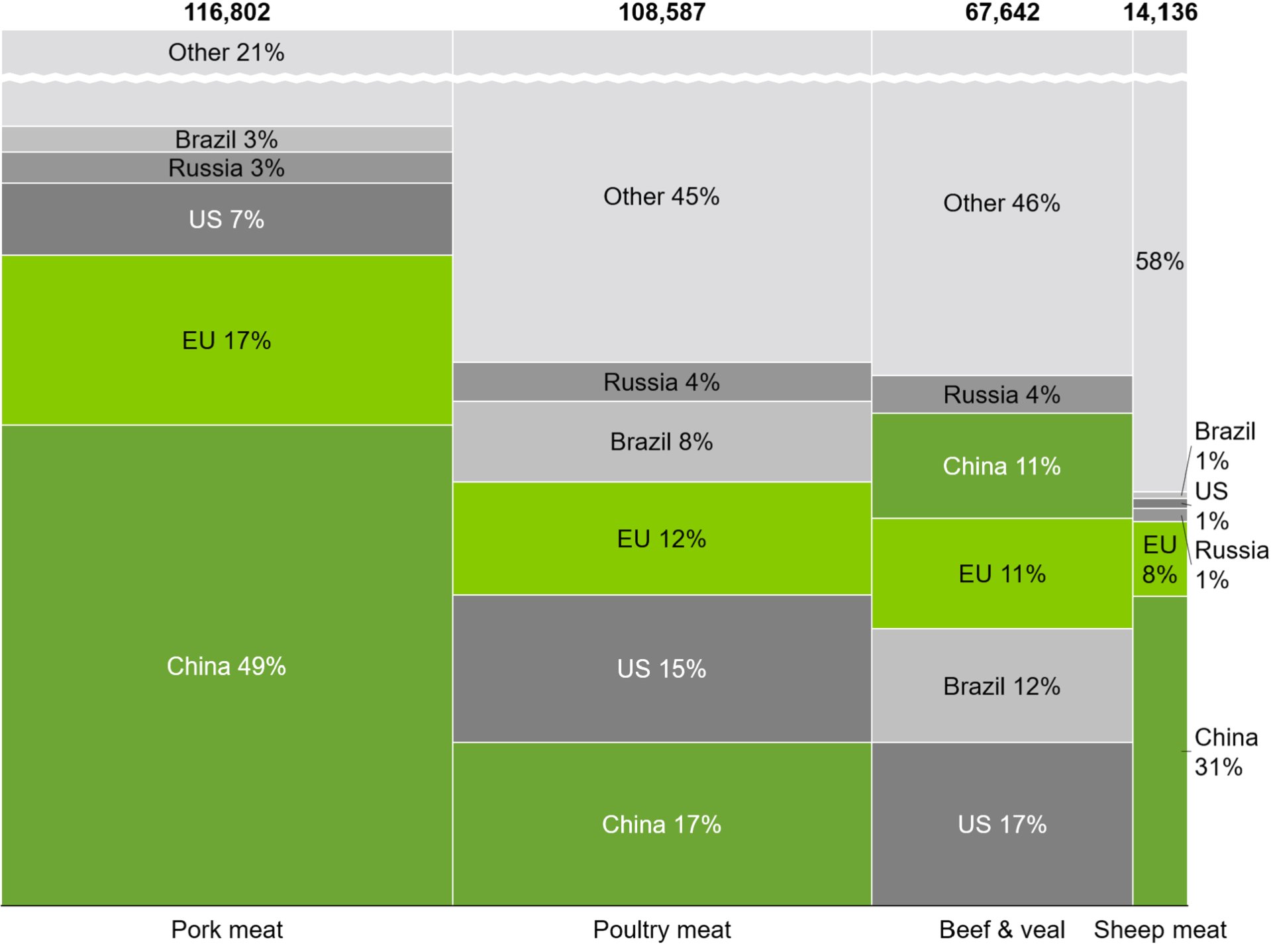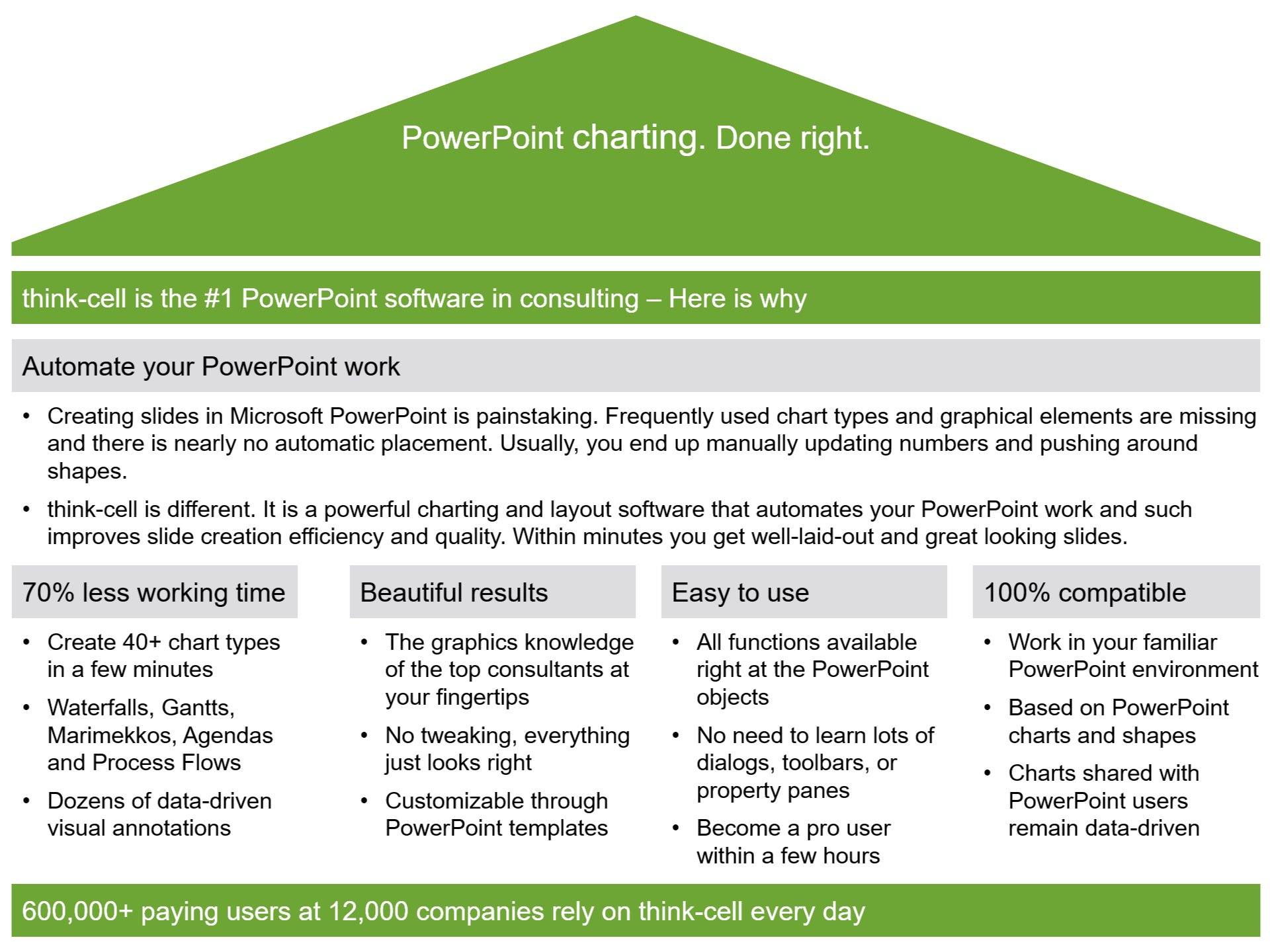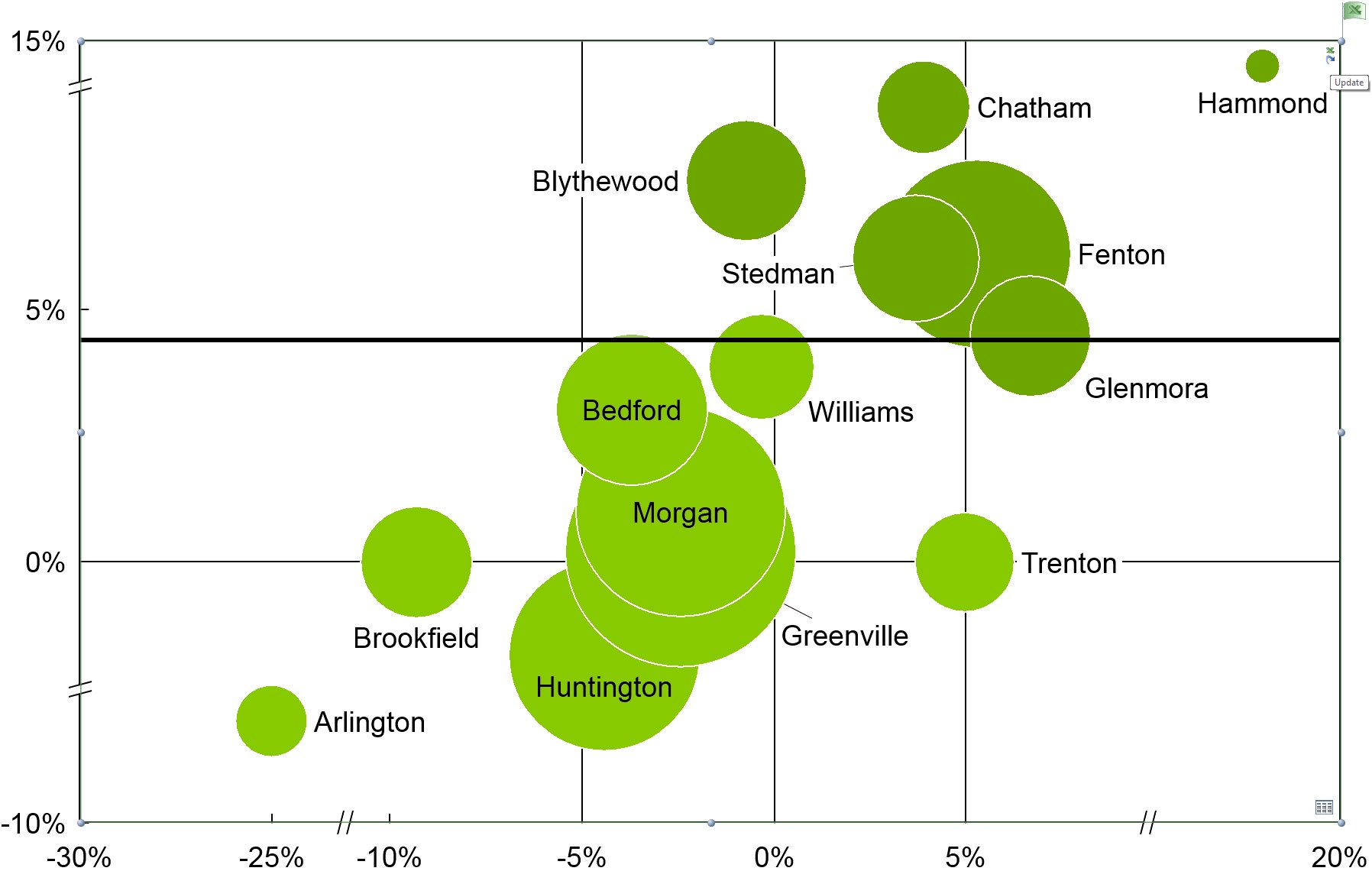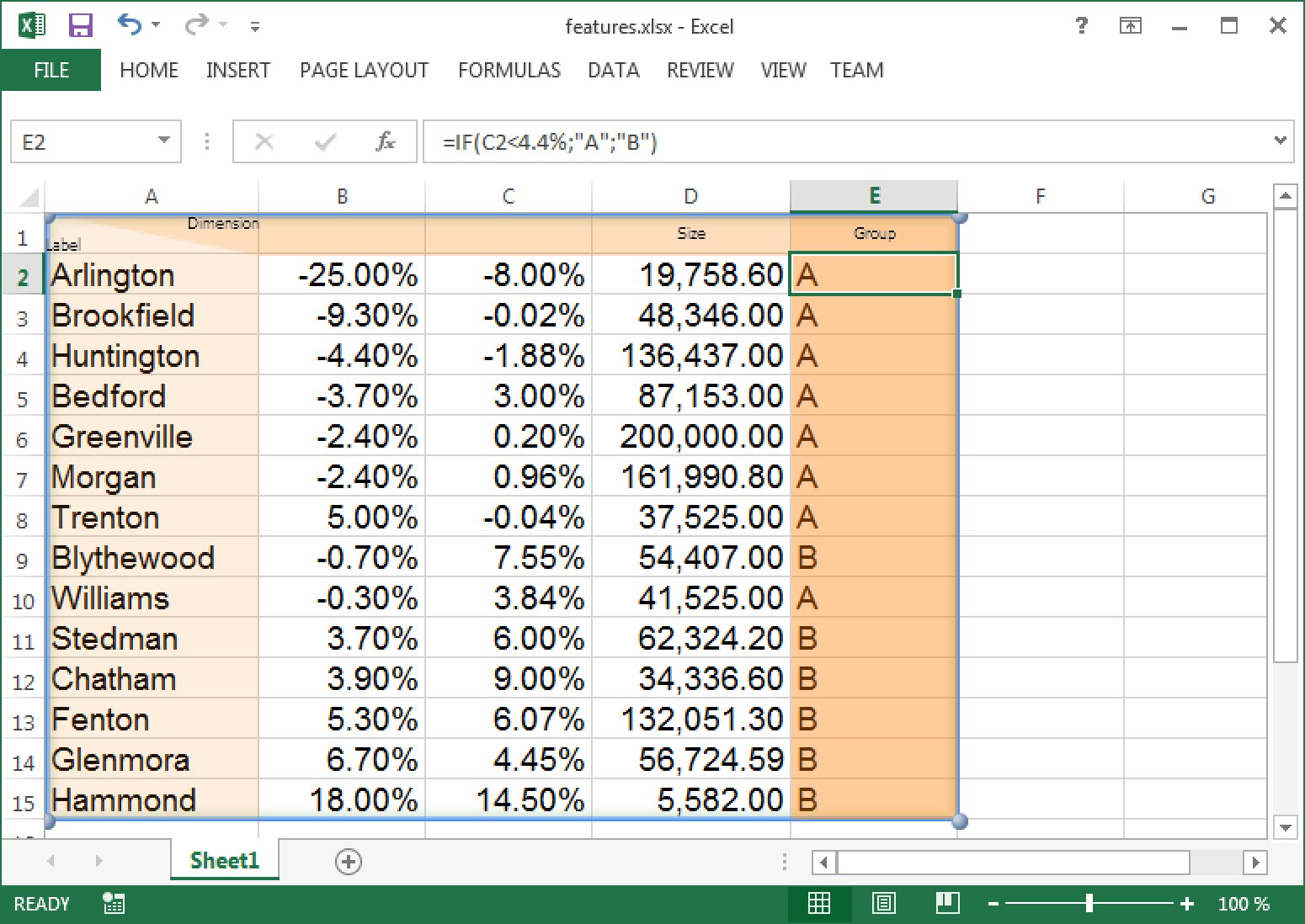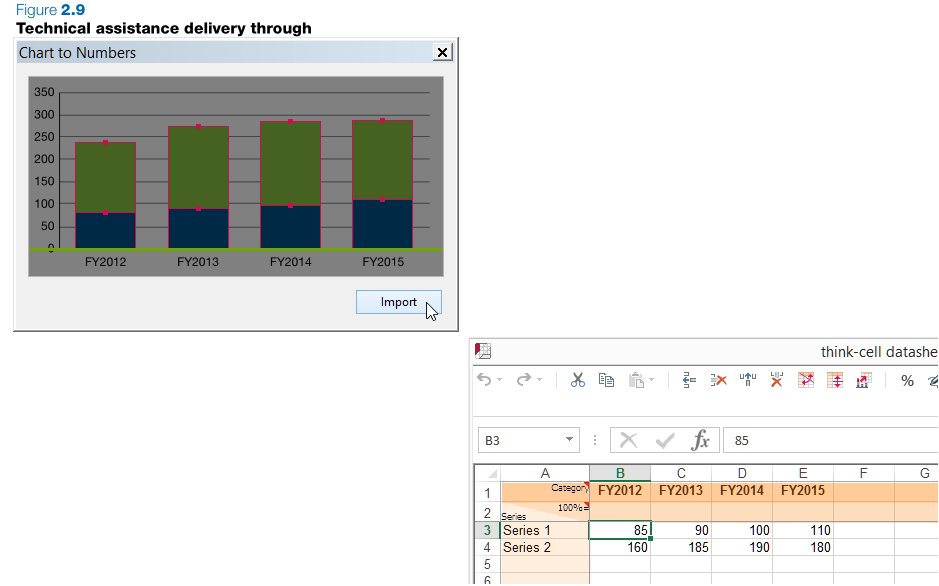Devenir un ambassadeur universitaire de la marque
Améliorez le jeu des présentations dans votre école
- 📢 Partager, c’est prendre soin ! Devenez un leader d’opinion dans votre école en partageant un accès think-cell gratuit
- 🏅 Impressionnez les employeurs et obtenez une accréditation LinkedIn en tant qu’ambassadeur universitaire de marque
- 🎁 Gagnez des prix en tant que héros think-cell
Contactez-nous à l’adresse academics@think-cell.com pour en savoir plus. Si vous n’avez pas encore de licence, inscrivez-vous d’abord 👇
Regardez comment think-cell peut vous aider à résoudre vos
difficultés courantes avec PowerPoint
think-cell vous aide à créer des graphiques de qualité en quelques minutes, améliore votre disposition de diapositives et automatise vos rapports réguliers. Tout ceci avec un simple complément dans PowerPoint. Voici quelques-unes de ses fonctionnalités les plus impressionnantes.
Graphiques de Gantt basés sur un calendrier
Vous avez déjà essayé d’importer un graphique de Gantt à partir de Microsoft Visio ou Project dans PowerPoint ? Si oui, vous savez que cela ne fonctionne pas très bien. Si non, vous utilisez peut-être encore les cases et lignes basiques pour les dessiner vous-même.
think-cell met un terme à ces bonnes pratiques fastidieuses. Vous pouvez créer et actualiser des graphiques de Gantt basés sur un calendrier directement dans PowerPoint. Les fonctions telles que les semaines de travail de 5 ou 7 jours, les libellés de remarque ou responsabilité et les parenthèses d’intervalle vous garantissent une réduction drastique de votre temps de travail sur Gantt.
Graphiques en cascade automatiques
La création de cascades dans PowerPoint exige beaucoup de temps et donne lieu à beaucoup d’erreurs. Vous devez manipuler les formes basiques ou utiliser une ligne de données cachée prenant en charge les segments flottants. De ce fait, les modifications de données impliquent de nombreux calculs et réglages manuels.
Avec think-cell, les valeurs de données positives des cascades sont ascendantes et les valeurs négatives sont descendantes. Cette fonction est automatique, même pour les segments empilés. Les segments peuvent traverser la ligne de base et s'appuyer sur des segments de n'importe quelle catégorie, pas seulement sur la précédente.
Annotation visuelles orientées données
Qu'il s'agisse de libellés complets, de pourcentages, de moyennes, de ruptures, de flèches de différence ou de taux de croissance annuel décomposé, think-cell vous aide à expliquer vos données en vous proposant des dizaines d'annotation visuelles orientées données.
Et le mieux : Tous les calculs et les placements sont effectués automatiquement. Vos données dérivées seront toujours correctes, et les libellés et flèches ne se chevaucheront jamais.
think-cell Library
Découvrez le contenu dont vous avez besoin, plus rapidement que jamais. Effectuez des recherches dans l’ensemble de votre référentiel PowerPoint au niveau des diapositives, accédez à des modèles, des images et des icônes de qualité supérieure. Il suffit de connecter des dossiers existants à la bibliothèque et de commencer votre recherche. Vos documents sont sécurisés, car ils restent à leur emplacement d’origine. think-cell respecte les autorisations et ne copie ni ne télécharge vos fichiers dans le cloud.
Graphiques Mekko pour les analyses complexes
Vous voulez montrer la part de marché de différents concurrents et différentes catégories de produit en même temps ? Pourquoi ne pas ajouter une seconde dimension à la visualisation de vos données ? Le Mekko (également dénommé Marimekko) est le graphique idéal pour ce travail.
Le graphique Mekko de think-cell est un graphique 100 % 2D ou graphique empilé. Vous pouvez sélectionner le calcul manuel ou automatique des largeurs de colonne. Les valeurs peuvent être saisies par taille et les petites valeurs cachées dans « d’autres » séries.
Zones de texte intelligentes
Lorsqu’il est question de la mise en page des diapositives dans PowerPoint, l’ensemble de vos options donnent lieu à des compromis peu satisfaisants : vous pouvez utiliser un tableau PowerPoint inflexible, associer des zones de texte standard et faire face à de nombreux ajustements manuels fastidieux, ou recourir à un modèle issu de SmartArt ou de votre propre bibliothèque dans PowerPoint… et vous heurter rapidement à ses limites..
En utilisant les zones de texte intelligentes de think-cell, vous pouvez créer rapidement des diapositives complexes telles que celle-ci. La mise en page de la diapositive est optimisée en permanence et de façon automatique lorsque le texte et d’autres éléments sont ajoutés. De plus, les actions importantes comme l’association, l’alignement et le déplacement d’éléments définissent un réseau intelligent dans lequel vous n’avez jamais besoin de replacer ou de redimensionner les formes manuellement.
Visualisation automatisée des données
Vous passez des heures à mettre à jour les graphiques dans vos rapports tous les mois ? Transformez ces heures en minutes !
Grâce aux liaisons de données think-cell, tous les graphiques de votre présentation peuvent être liés à Excel et mis à jour de façon automatique ou manuelle. Les interfaces de programmation think-cell offrent même un niveau d’automatisation encore plus important. Une fois configurées, elles créeront des jeux entiers de diapositives à partir de vos modèles de graphique et données désignées. Les rapports mensuels deviennent un jeu d’enfant.
Extraction des données depuis n’importe quelle image de graphique en colonnes
Êtes-vous tombé(e) récemment sur un graphique sur Internet ou dans un PDF que vous auriez aimé utiliser dans votre présentation ? Dans ce cas, un copier-coller donne de bons résultats visuels, mais rend tout changement impossible. D’un autre côté, deviner et saisir à nouveau les données sous-jacentes du graphique prend du temps et présente des risques d’erreur.
En utilisant think-cell, il vous suffit de passer une fenêtre transparente sur n'importe quelle image d'un graphique en colonnes affiché à l'écran, d'appuyer sur le bouton Importer et de laisser le logiciel faire le reste. Il extraira non seulement les valeurs exactes, mais également les libellés des catégories et les inscrira dans votre feuille Excel. Une fois parvenu à ce stade, il suffit d'un clic pour créer un graphique think-cell dans PowerPoint.
*L’obtention de la licence ne nécessite aucuns frais. Cependant, en échange de l’octroi de la licence, nous vous demandons votre consentement pour recevoir notre bulletin d’informations.